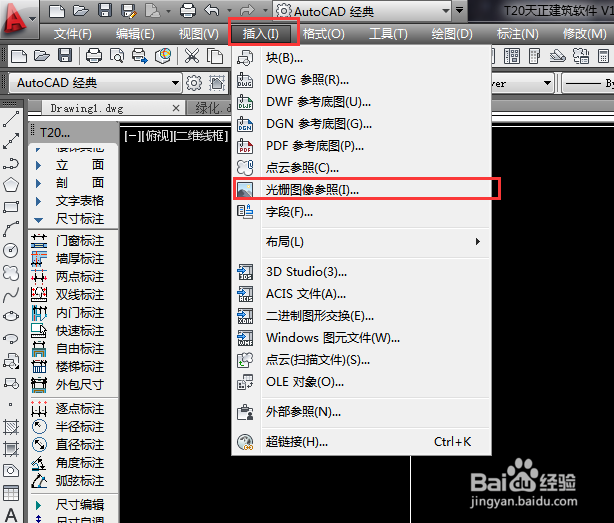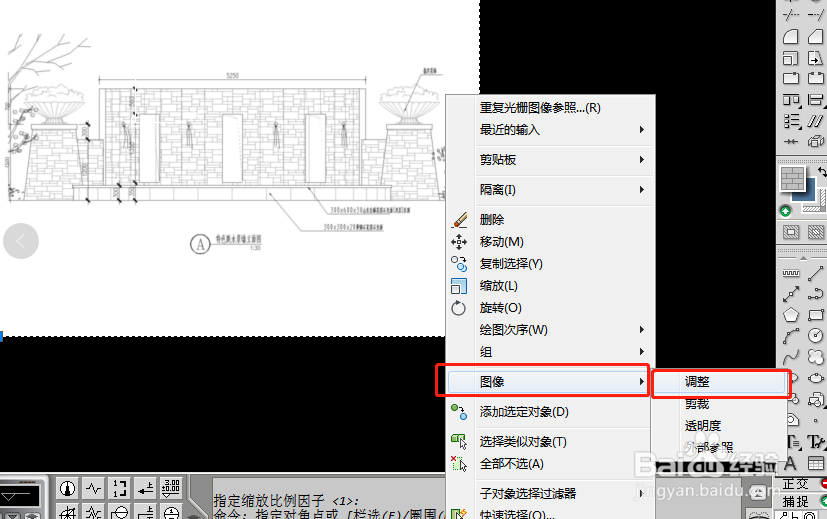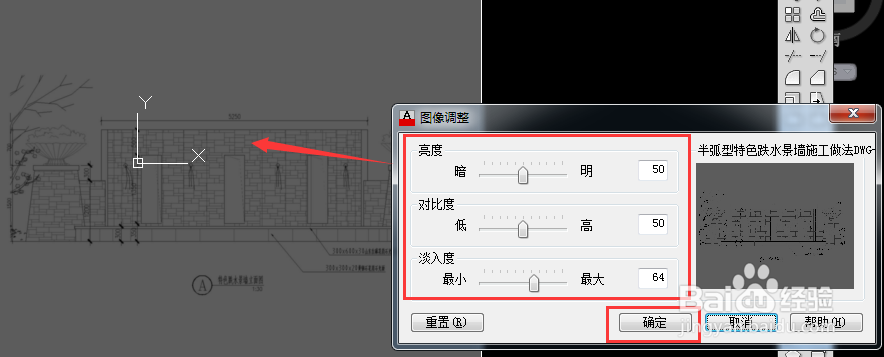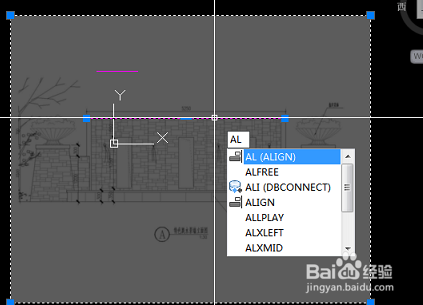1、打开AutoCAD,在工具栏选择【插入】---【光栅参考图】
2、选择你要插入的图片,选择【插入类型】---【插入点】--【确定】,把图片插入到CAD。
3、选择图片,右击,选择【图像】--【调整】;在弹出的调整对话框中,调整亮度、对比度、淡入度等。使图片的底色调整到合适自己的屏幕亮度,方便制图。
4、如图:对着图片先画一条直线作为参照,把私网褡爸整张图片缩放成实际比例,那么就再画一条实际尺寸的直线,如图:先对着图片画一条直线AB,再画一条直线5250mm的直线CD
5、选择直线AB和底图,按快捷键AL,指定源点为直线AB前端对着直线CD前端,直线AB后端对着直线CD。基于远点缩放,选择【是】。
6、这样,就得到与图片实际尺寸一致的直线,然后就可以对着制图。对着图片进行规范化作图。如图所示。